Låst ud af iPad? Sådan løses?
En af de mest uheldige scenarier er ved at fålåst ud fra din iPad. Dette kan resultere i en fuldstændig stop i dit arbejde. Såsom iPad deaktiveret forbinder til iTunes. Så det eneste effektive middel til at få din iPad tilbage til normal tilstand er ved at låse den op. Nu har vi dig i dag kommende sessions, der vil gøre dig bekendt med et par metoder på hvordan man redder dig selv fra dette låst ud af iPad situation.
- Hurtigste måde at reparere uden iTunes / iCloud Når låst ud af iPad
- Brug iTunes til at slette iPad, når låst ud af iPad
- Lås op låst iPad med genoprettelsesfunktion, når enheden ikke kan opdages af iTunes
- Find min iPad for at låse enhed op
Hurtigste måde at reparere uden iTunes / iCloud Når låst ud af iPad
Den bedste måde at låse din låste iPad på er via Tenorshare 4uKey. Det er den ideelle måde at genoplive låst iPad vedOvergå adgangskoder, adgangskoder, Touch eller Face IDs osv. der bruges. At være kompatibel med den nyeste iOS firmware, får du gearing til at få din iPad opdateret til den nyeste iOS firmware i mellemtiden. Dette oplåsningsværktøj giver endda fuld kompatibilitet med de nyeste iPhone-modeller som iPhone XR / XS Max, ud over andre iOS-enheder. Så for at forstå, hvordan Tenorshare 4uKey kan være nyttigt for at låse iPad låst, vil den følgende dybtgående detaljerede trinladning vise sig at være nyttig.
Trin 1: Download Tenorshare 4uKey på dit system.
For at kunne behandle din iPad er du påkrævetat installere Tenorshare 4uKey på din pc / Mac. Tillad programmet at starte på dit system. Derefter skal du sørge for at oprette forbindelse til din iPad med pc / Mac.
Trin 2: Giv tilladelse til tilladelserne.
Når programmet er indlæst, fortsæt fremad medgiver de tilladelser, der kræves for en vellykket gennemførelse af programmet. Din enhed vil blive detekteret på programmets "interface efterfølgende. Tryk på" Start "knappen og fortsæt videre.

Trin 3: Installer firmwarepakken.
Du bliver omdirigeret til den følgende side for at downloade den nyeste firmwarepakke til din iPad. Klik på knappen "Download" for at tillade programmet at erhverve firmwarepakken.
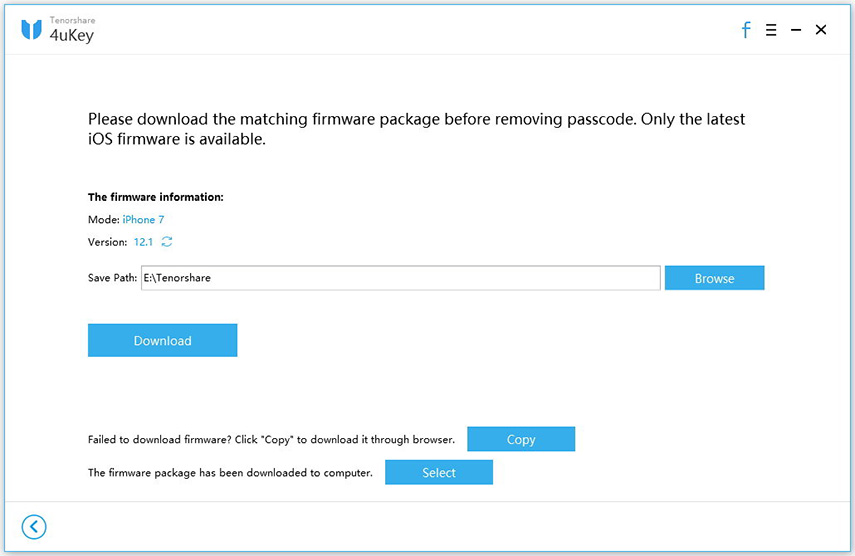
Trin 4: Lås din låste iPad op.
Nu, for at låse din låste iPad op, skal du bare klikke på "Start Unlock". Tada! Din iPad bliver låst ud af iPad.

Brug iTunes til at slette iPad, når låst ud af iPad
Apples indbyggede iTunes er en medieafspiller der ikkekun afspiller din yndlingslinie musik eller afspilningslister, men letter også at slette indholdet på din iPad. Forudsætningen for at låse iPad-låst tilstand op, er imidlertid, at din enhed skal synkroniseres med iTunes før. Benyt følgende trin for trin.
1. For at igangsætte processen skal du starte iTunes på din arbejdende pc / Mac, der er pre-synkroniseret med din iPad før. Brug nu et lynkabel til at trække en forbindelse mellem din pc og iPad.
2. Når iTunes har lastet på din pc, skal du trykke på ikonet iPad, der er tilgængeligt i øverste venstre hjørne. Derefter skal du vælge opsætningen "Opsummering" efterfulgt af "Gendan iPad" -knappen. Inden for en brøkdel af sekunder vil du kunne låse op fra din låst ud af iPad!

Lås op låst iPad med genoprettelsesfunktion, når enheden ikke kan opdages af iTunes
En af de andre måder at kort sagt tackle nogenmalware problem eller iPad deaktivere problem er ved at ty til Recovery mode. Desuden er denne metode en alternativ metode til at låse din iPad op, hvis iTunes ikke registrerer din enhed helt. Derfor behøver du ikke at synkronisere til iTunes overhovedet.
Hvis du vil bruge denne metode, skal du overveje følgende trin af nedenstående trin.
1. Tryk på knappen "Home" og "Power" samtidigt, indtil forbindelsen til Tunes-skærmen vises på skærmen. Du skal blot tilslutte din iPad til systemet.

2. Nu vil iTunes smide en meddelelse om "iTunes har registreret iPad i en Recovery Mode"> klik på "Ok".
3. Fra den følgende skærm, tryk på "Gendan iPad". Inden for et par sekunder vil du være i stand til at blive låst ud fra din iPad.

Find min iPad for at låse enhed op
Funktionen Find min iPad kan også bruges til at låse din iPad op. Alt du behøver, er din iClouds legitimationsoplysninger og brug derefter nedenstående trin.
1. På din computer skal du søge efter iClouds hjemmeside. Når du er indlæst, log ind med iClouds ID og adgangskoder.
2. Vælg "Find min iPhone" mulighed over hovedskærmen på dit iCloud dashboard.
3. Søg derefter efter fanen "Alle enheder", og vælg derefter din iPad, der er angivet i programmets rullemenu.

4. Til sidst skal du trykke på knappen "Slet iPad" under afsnittet "Slet". På den måde vil din iPad blive låst op om et par sekunder.

Bundlinie
Alt i alt har vi forstået forskellige måder viasom vi kan komme ud fra iPad låst skærm. Mens nogle af de organiske metoder som "Find My Phone", "Recovery Mode" osv. Er ret tidskrævende og ikke 100% effektive, men Tenorshare 4uKey sparer dig fra bluesen til at blive låst ud af din iPad i en herlig hastighed.







![[Guide] Sådan låser du iPad op med låst skærm](/images/ipad/guidehow-to-unlock-ipad-with-locked-screen.jpg)

